我们在上一篇文章中有学到如何购买腾讯云服务器,以及安装系统。商家支持可以安装Linux和Windows系统,一般我们在做网站的时候大部分是PHP+MYSQL程序,也有少部分是ASP程序或者有需要在WINDOWS界面操作软件的。
所以,如果我们用来做网站程序是PHP+MYSQL居多的,会选择LiNUX系统,且这里我建议选择CENTOS7.x版本,因为在这篇文章中我需要安装WEB系统环境,没错,我们要开始建站了。在操作下面一步之前,看看我们购买的腾讯云是是系统。确保是CentOS7+版本。

在安装完毕系统知道,你还知道自己服务器的IP地址吗?不知道赶紧去服务器列表中看,以及默认的服务器账户是root,密码是你自己设置的密码。
第一、学习SSH工具的使用
在上一篇文章最后,小编有告诉大家预习XSHELL软件如何使用,这里我就不多介绍。下载软件和安装你如果还不会的话,那肯定得多花点时间。
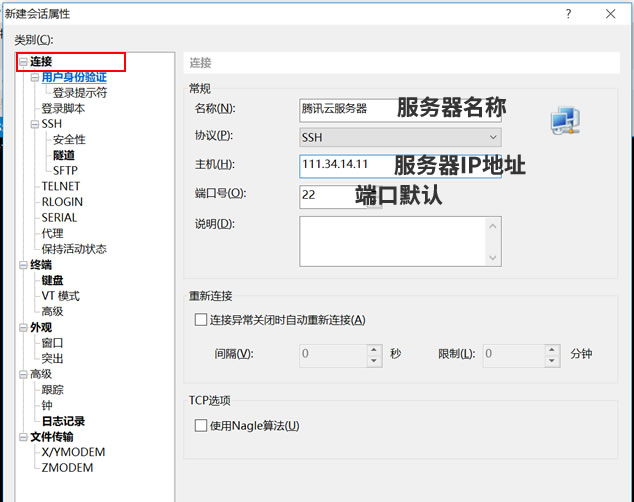
新建会话,直接输入我们服务器名称,这个随意。主要是IP地址。端口是默认22.
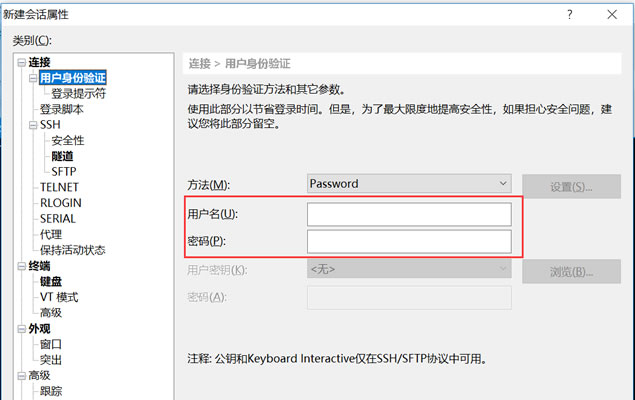
然后是腾讯云服务器用户名root,密码是我们自己当初安装系统时候设置的。
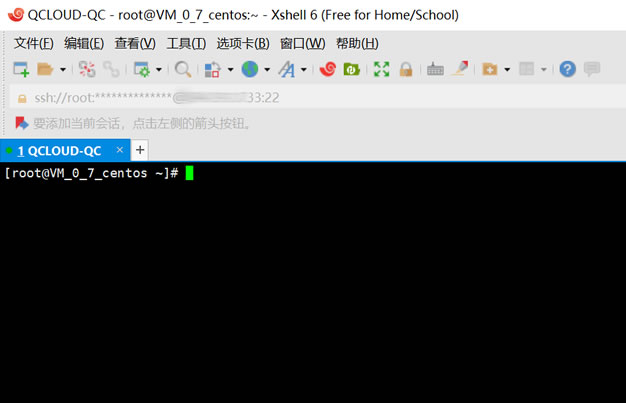
我们就可以看到添加的服务器在SSH软件中,双击即可连接。首次连接应该有个确认按钮。看到上图就表示连接上我们的腾讯云服务器。
第二、安装宝塔面板配置WEB系统
1、为什么要安装宝塔面板
因为简单。你是新手,如果跟你说用脚本命令部署,那肯定不行。所以直接新手还是用宝塔面板进行做网站,这样简单。如果你以后成为高手的话,自己想用什么就用什么。
2、宝塔面板一键命令
yum install -y wget && wget -O install.sh http://download.bt.cn/install/install_6.0.sh && bash install.sh
直接丢上命令。
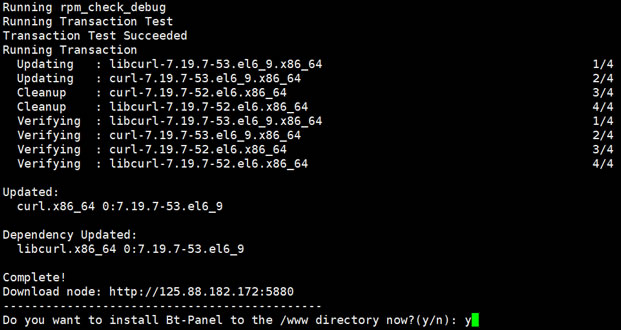
输入脚本之后,然后看到上图,输入y后回车自动安装。
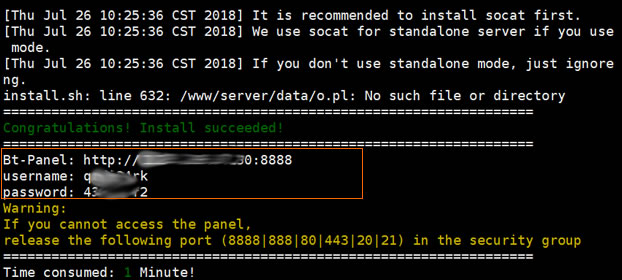
我们看到宝塔面板安装的登入地址和账户,保存下来。
3、宝塔面板后续设置
我们初始登入宝塔面板之后,可以看到下图可选LNMP或者LNMP,这里根据我们实际需要都可以选择,我个人喜欢LNMP。
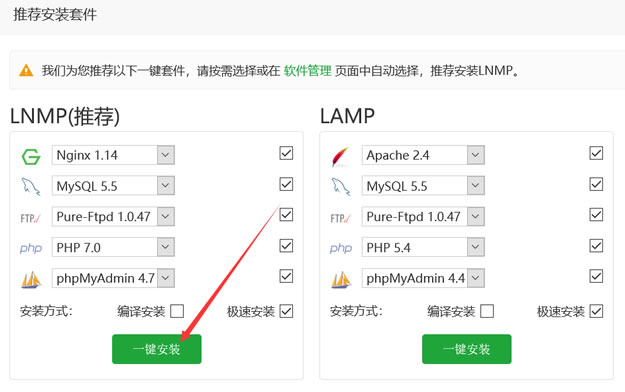
我们选择软件版本,然后点击一键安装按钮,安装LNMP或者是LAMP。等待安装完毕之后,我们就可以建站添加站点。
这样我们腾讯云服务器就安装完毕宝塔面板。是不是很简单?第二天就学会安装宝塔面板,明天就可以开始建站。
原创文章,转载请注明出处:https://www.itbulu.com/cvm-buildsite-sshbt.html






